Microsoft EdgeでWebサイトにサインインするたびに、ブラウザーはログイン資格情報を保存するように要求します。それらを保存することを選択した場合、次にサインインするときに、ログインの詳細を入力する必要はありません。ブラウザは、WebサイトのログインIDとパスワードを自動的に入力します。
この機能は、すべてのパスワードを覚えておくのが大変な作業になる可能性があるため、非常に便利です。特に、パスワードのセキュリティに関するベストプラクティスに従うことに熱心に取り組んでいる場合、つまり、複雑な組み合わせを使用し、アカウント全体で同じパスワードを使用しない場合はなおさらです。
保存したパスワードを新しいMicrosoftEdgeで表示するには、 ブラウザを開き、アドレスバーの右端にある省略記号(3つのドット)をクリックして、[ 設定 利用可能なオプションから。

ブラウザは通常、 プロファイル 設定画面、そうでない場合はクリック プロファイル エッジ設定画面の左側にあるパネルからのオプション。
次に、 パスワード プロファイル設定画面のオプション。

[パスワード設定]画面には、Edgeに保存されているパスワードを管理するために必要なすべての設定が表示されます。ここで他のパスワード設定も変更できます。
保存したすべてのパスワードはセクションの下にあります 保存されたパスワード。 保存したパスワードを表示するには、パスワードの横にあるパスワード表示アイコン(目の記号)をクリックします。

Windowsセキュリティは、WindowsのPIN /パスワードの入力を求めます。この追加されたセキュリティ層により、ブラウザに保存されているパスワードを表示できるのは自分だけになります。 PINを入力すると、パスワードが表示されます。
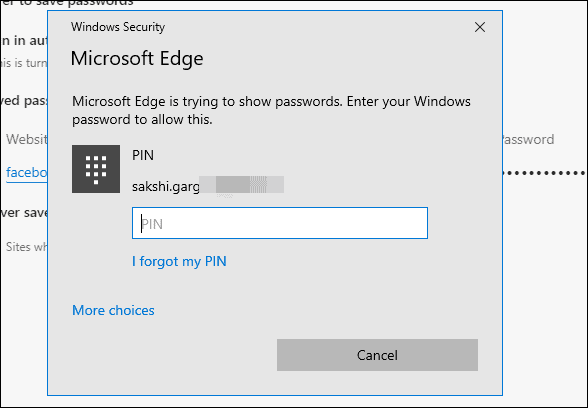
Edgeに保存されているパスワードを削除するには、 パスワード表示アイコンの横にある3つのドットをクリックし、 消去 オプション。

Webサイトのパスワードをすばやく検索するには、 「ページで検索」ショートカットを使用することもできます Ctrl + F または、[エッジパスワード設定]画面の上部にある[パスワードの検索]ボックスをクリックして、ログインIDとパスワードを表示するWebサイトの名前を入力します。

? 乾杯!
